- 명령행에 FindSiteOverlaps 를 입력합니다.
- F2 키를 눌러 문자 윈도우를 표시합니다.
- 명령 결과를 검토합니다. 예를 들어 도면에 겹치는 형상선이 있을 경우 다음과 같은 결과를 확인할 수 있습니다.
Checking Alignments Checking Lot Lines Checking Feature Lines 2 overlapping segments found This command will move these to their own new site: RemoveDupFeatureLines Checking Gradings and Attached Lot Lines 2 overlapping segments found Can only be moved with Move To Site AutoCAD points on layer _OVERLAPPING_SEGMENT_LOCATIONS indicate location of overlapping segments. - AutoCAD 점이 각각의 겹치는 세그먼트의 중심에 배치됩니다. 필요한 경우 DDPTYPE 명령을 사용하여 점 노드를 보다 명확하게 볼 수 있도록 AutoCAD 점 스타일을 변경합니다. 또는 LAYER 명령을 사용하여 _OVERLAPPING_SEGMENT_LOCATIONS 도면층을 분리합니다.
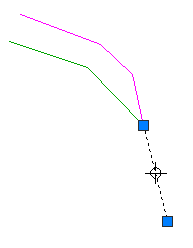
동일선상 세그먼트의 중심에 AutoCAD 점이 표시된 겹치는 형상선
- 다음의 권장 명령을 하나 이상 사용하여 겹치는 세그먼트를 해결할 수 있습니다.
주: FindSiteOverlaps 명령에서 둘 이상의 객체 유형을 부지에서 제거하도록 권장할 경우에는 다음 순서로 사용하는 것이 좋습니다.
- 먼저 형상선을 제거합니다.
이 옵션은 정지 조건이 적용되지 않은 형상선만 제거합니다. 대개 이러한 유형의 형상선은 지표면 브레이크라인으로만 사용되므로 부지에서 제거되어도 별 영향을 주지 않습니다.
겹침은 주로 다른 종류의 객체 간에 존재하므로 형상선만 제거해도 문제를 해결할 수 있습니다.
선형 및 로트 선은 부지 내에 구획을 형성할 수 있으므로 이를 제거하면 형상선을 제거하는 것보다 큰 영향을 주게 됩니다.
- 두 번째로 선형을 제거합니다(필요한 경우).
- 세 번째로 로트 선을 제거합니다(필요한 경우).
- 먼저 형상선을 제거합니다.
- 작성된 AutoCAD 점을 지우고 FindSiteOverlaps 명령을 다시 실행하여 겹침이 남아 있는지 확인합니다. 주: 발견된 겹침을 제거한 후에 정지용 겹침이 보고되면 더이상 겹치지 않도록 정지를 편집할 수 있습니다.
- AUDIT 명령을 사용하여 도면에 남아 있는 문제를 탐지하여 해결합니다.